Avertissement : cet article est le résultat de la traduction automatique, l'exactitude et la fidélité de la traduction ne sont donc pas garanties. Pour consulter la version originale de cet article, en anglais, cliquez ici.
Créer un pied de page d'e-mail global
Dernière mise à jour: janvier 29, 2024
Disponible avec le ou les abonnements suivants, sauf mention contraire :
|
|
|
|
| Ancienne version Marketing Hub Basique |
Pour personnaliser le pied de page de votre e-mail marketing, créez un module de texte enrichi global avec les jetons CAN-SPAM requis et utilisez-le à la place du module par défaut Emplacement du bureau Information .
- Dans votre compte HubSpot, accédez à Contenu > Gestionnaire de conception.
- Localisez votre modèle d'e-mail dans l'outil de recherche et cliquez sur son nom .
- Dans l'inspecteur à droite, cliquez sur + Ajouter, puis cliquez et faites glisser un module de texte enrichi dans le pied de page de votre modèle d'e-mail.
- Cliquez sur le module pour le sélectionner dans l'inspecteur. Descendez jusqu'à la section Contenu par défaut et cliquez sur l'aperçu pour développer l'éditeur de contenu par défaut.
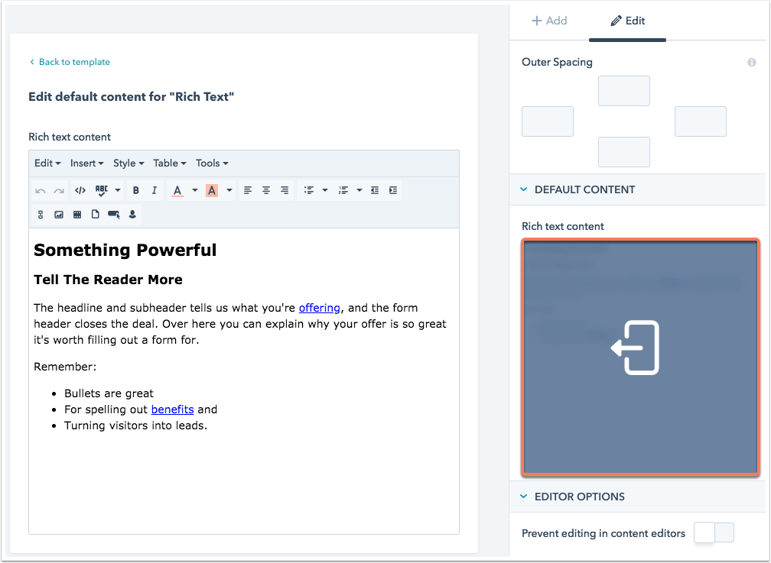
- Dans l'éditeur, ajoutez les CAN-SPAM required information à votre module de texte enrichi. Vous pouvez copier et coller le code source du module Office Location Information ou ajouter manuellement les jetons à votre nouveau module de texte enrichi.
- Pour inclure les informations relatives à l'emplacement de votre bureau, ajoutez les jetons suivants :
- {{ site_settings.company_name }}
- {{ site_settings.company_street_address_1 }}
- {{ site_settings.company_city }}
- {{ site_settings.company_state }}
- {{ site_settings.company_zip }}
- {{ site_settings.company_phone }}
- pour inclure votre (vos) lien(s) de désinscription dans le module de texte enrichi :
- Cliquez sur le menu déroulant Insert et sélectionnez Insert/edit link.
- Dans le champ Link text, saisissez le texte que vous souhaitez que les destinataires voient, par exemple "modifier vos préférences d'abonnement".
- Dans le champ Link URL , entrez {{ unsubscribe_link }} pour permettre aux contacts de sélectionner les types d'e-mails dont ils se désabonnent ou {{ unsubscribe_link_all }} pour permettre aux destinataires de se désabonner automatiquement de tous les e-mails en un seul clic.
- Lorsque vous avez saisi vos informations, cliquez sur Add link.
- Pour inclure les informations relatives à l'emplacement de votre bureau, ajoutez les jetons suivants :
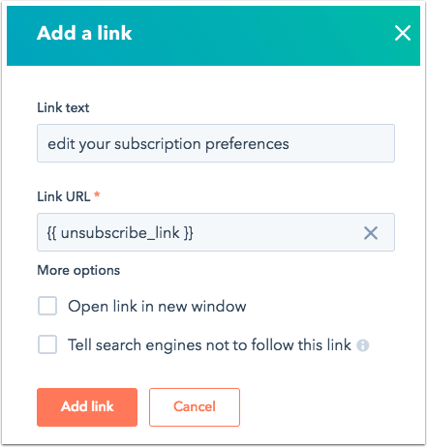
- Personnalisez le contenu de votre pied de page en veillant à conserver les informations légales nécessaires.
- Dans l'inspecteur, cliquez sur le menu déroulant More et sélectionnez Convert to global module.

- Dans la boîte de dialogue, saisissez un nom pour votre module global, puis cliquez sur Create.
- Supprimez votre module original Office Location Information en cliquant sur le module, puis en cliquant sur l'icône de la corbeille delete dans le panneau de l'inspecteur à droite.
- Cliquez sur Publish changes pour mettre en ligne les modifications apportées à votre modèle.
Vous pouvez désormais utiliser le nouveau module de texte enrichi avec tous les autres modèles glisser-déposer.
Email
Merci d'avoir partagé votre avis.
Ce formulaire n'est utilisé que pour recueillir du feedback sur la documentation. Découvrez comment obtenir de l'aide sur HubSpot.
